Miro は、チームでより効果的に作業するのを助ける強力なプラットフォームです。Miro の利点を最大限に活用するためには、正しい チームメンバー を ボード に招待することが重要です。このガイドでは、チームメンバーを簡単かつ迅速に Miro ボードに追加する方法を学び、同じチームの全員がプロジェクトで協力できるようにします。
主なポイント
- Miro ボードにチームメンバーを招待して、チームでの協力を促進できます。
- 異なる部門ごとに異なるチームを作成することで、整理整頓を保つことが賢明です。
- チームメンバーは、ボードでアクティブに作業するために、独自の Miro アカウントが必要です。
- チームメンバーを招待する方法は、メールや招待リンクなど、いくつかの方法があります。
ステップバイステップガイド
最初のステップから始めましょう。チームメンバーを招待したい場合は、まず正しいチームにいることを確認してください。有料プランの Miro を使用している場合は、チームを作成できます。画面右上のメンバー追加ボタンをクリックします。ここに「メンバーを招待」というオプションが表示されるはずです。
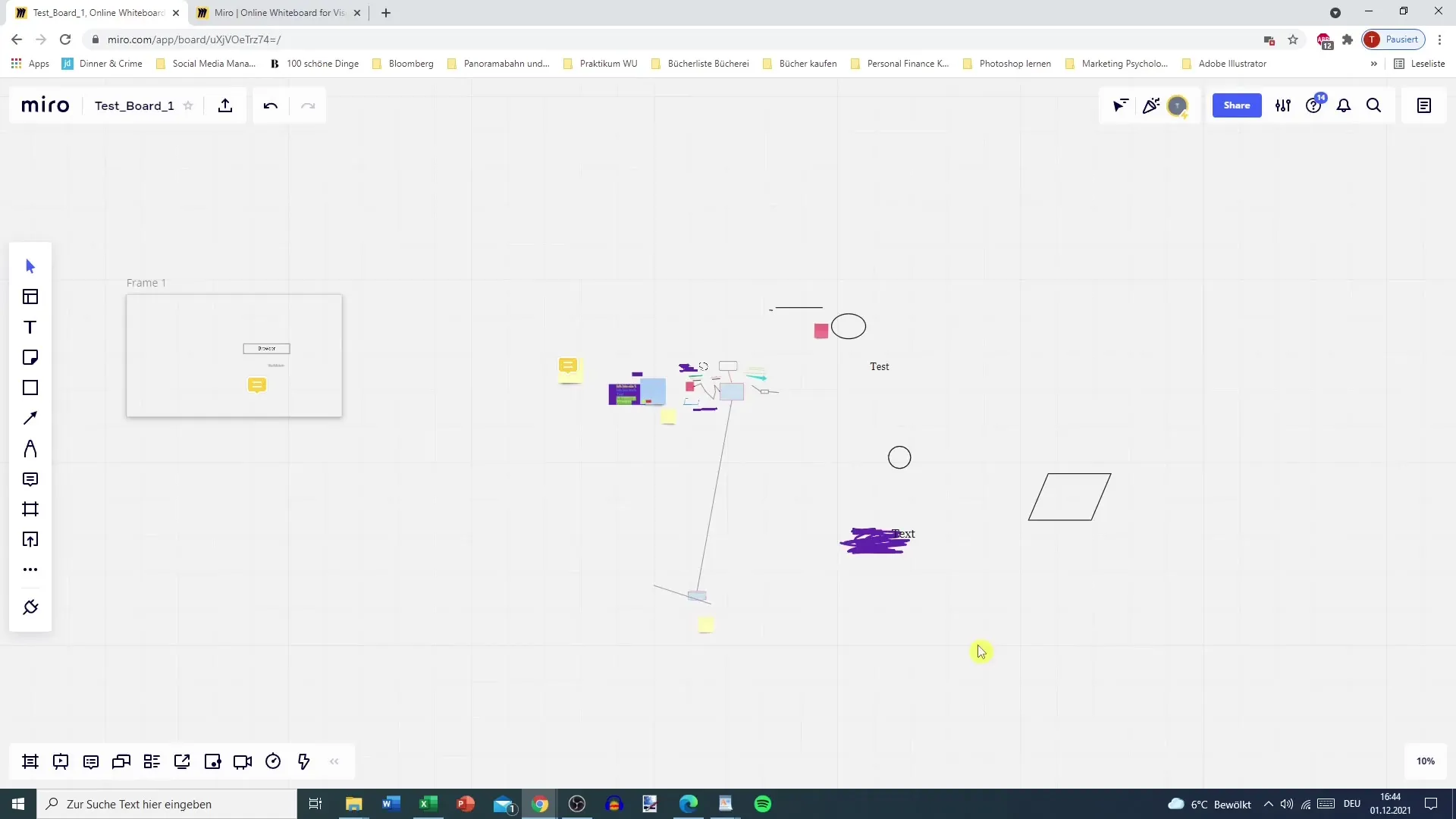
該当のボタンを選択すると、新しいチームメンバーのメールアドレスを入力できるウィンドウが開きます。メールアドレスを入力して、招待を送信します。
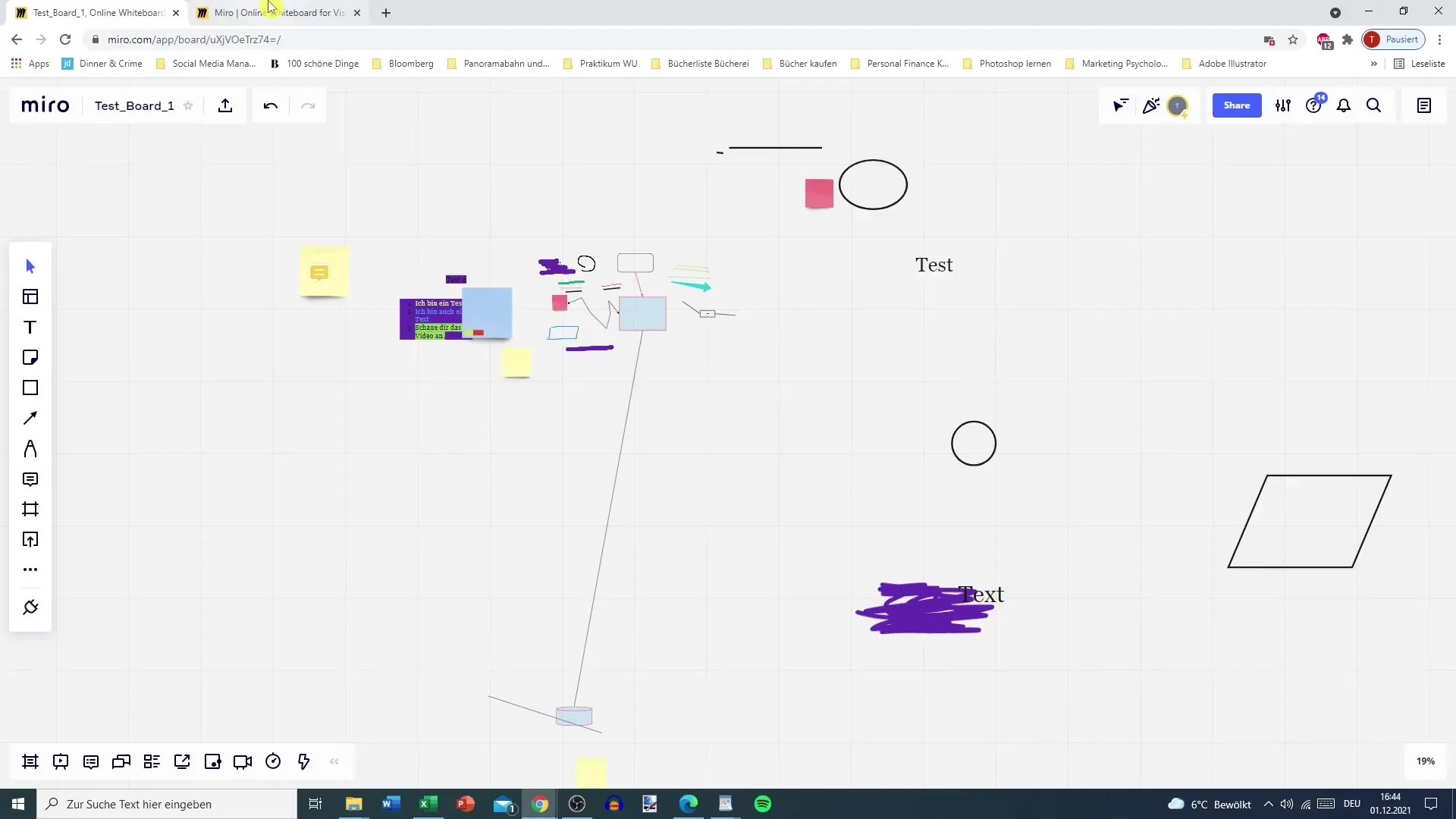
さらに、招待リンクを有効にするオプションもあります。このリンクをコピーして、例えば WhatsApp や他のメッセンジャーサービスで共有することができます。この方法なら、メールアドレスを必ずしも使用する必要はありません。
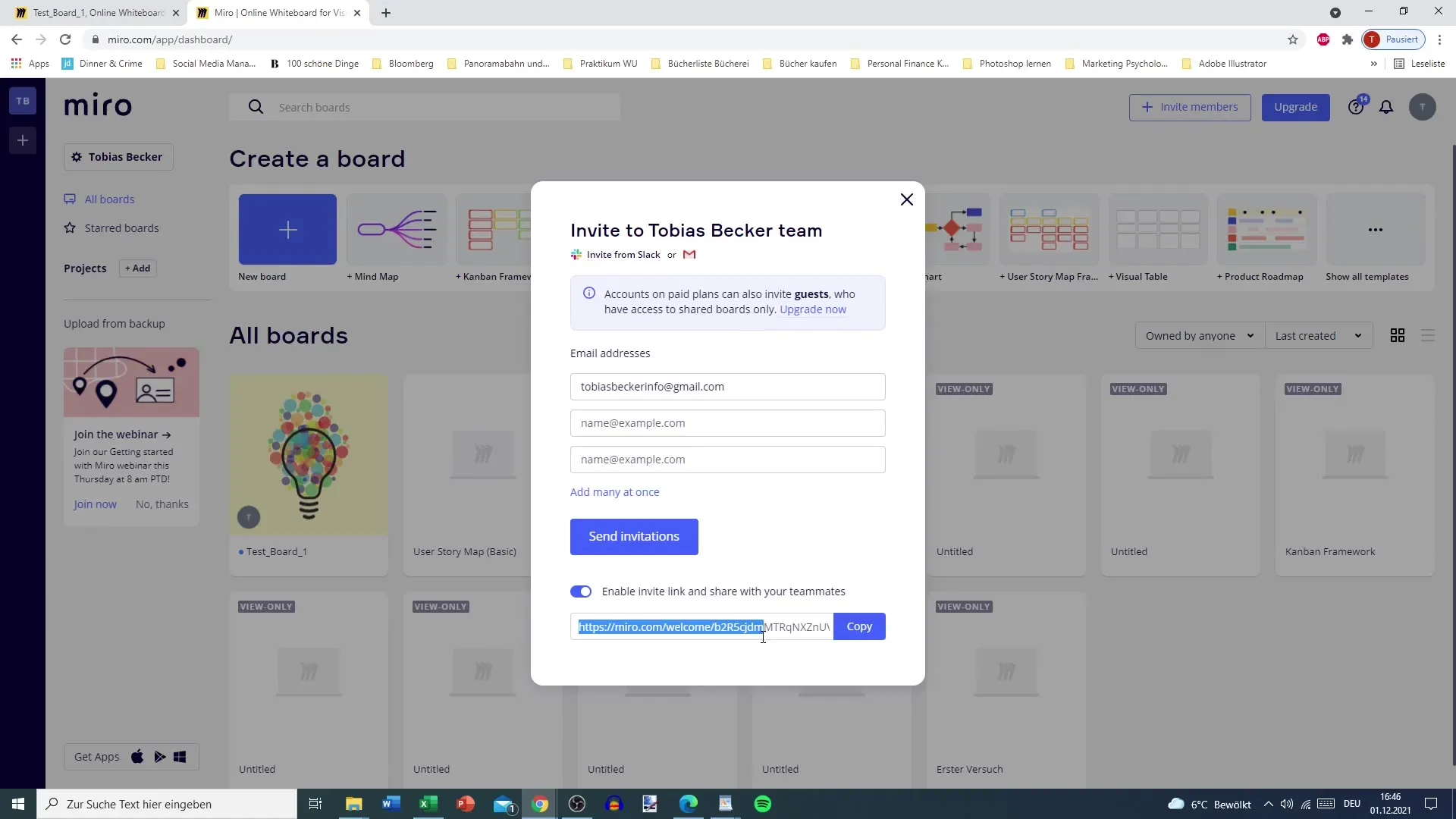
招待が送信されると、チームメンバーはメールボックスに通知を受け取ります。このメールでは、あなたのチームに招待されたことが通知されます。招待を受け入れるには、該当のリンクをクリックします。
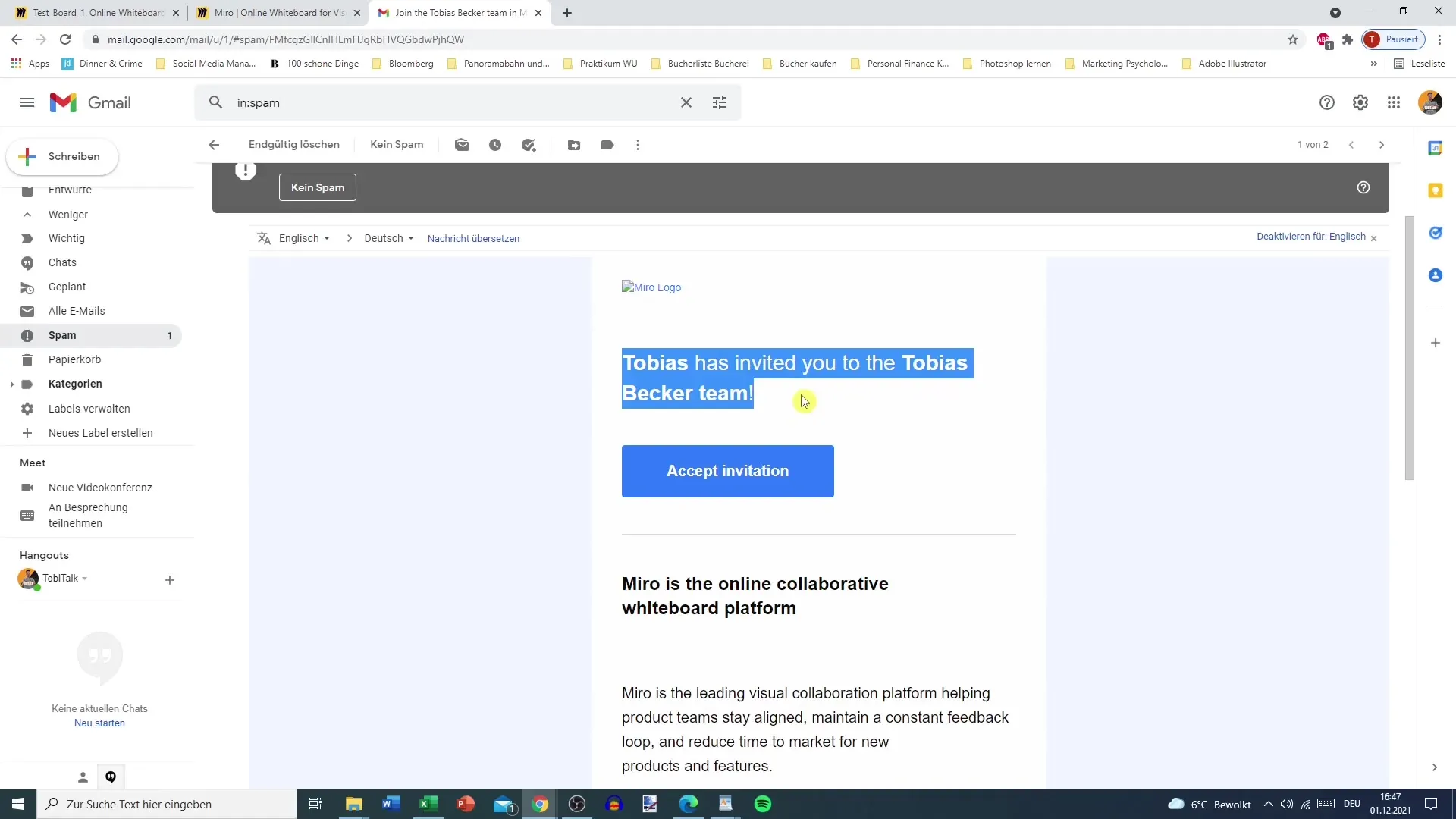
チームメンバーがリンクをクリックすると、まだアカウントを作成していない場合は、Miro アカウントの設定を求められます。プロジェクトに参加するためには、アクティブな Miro アカウントが必要です。新しいチームメンバーは、自分の認証情報を入力し、自分のコンピュータからサインインすることは避けるべきです。
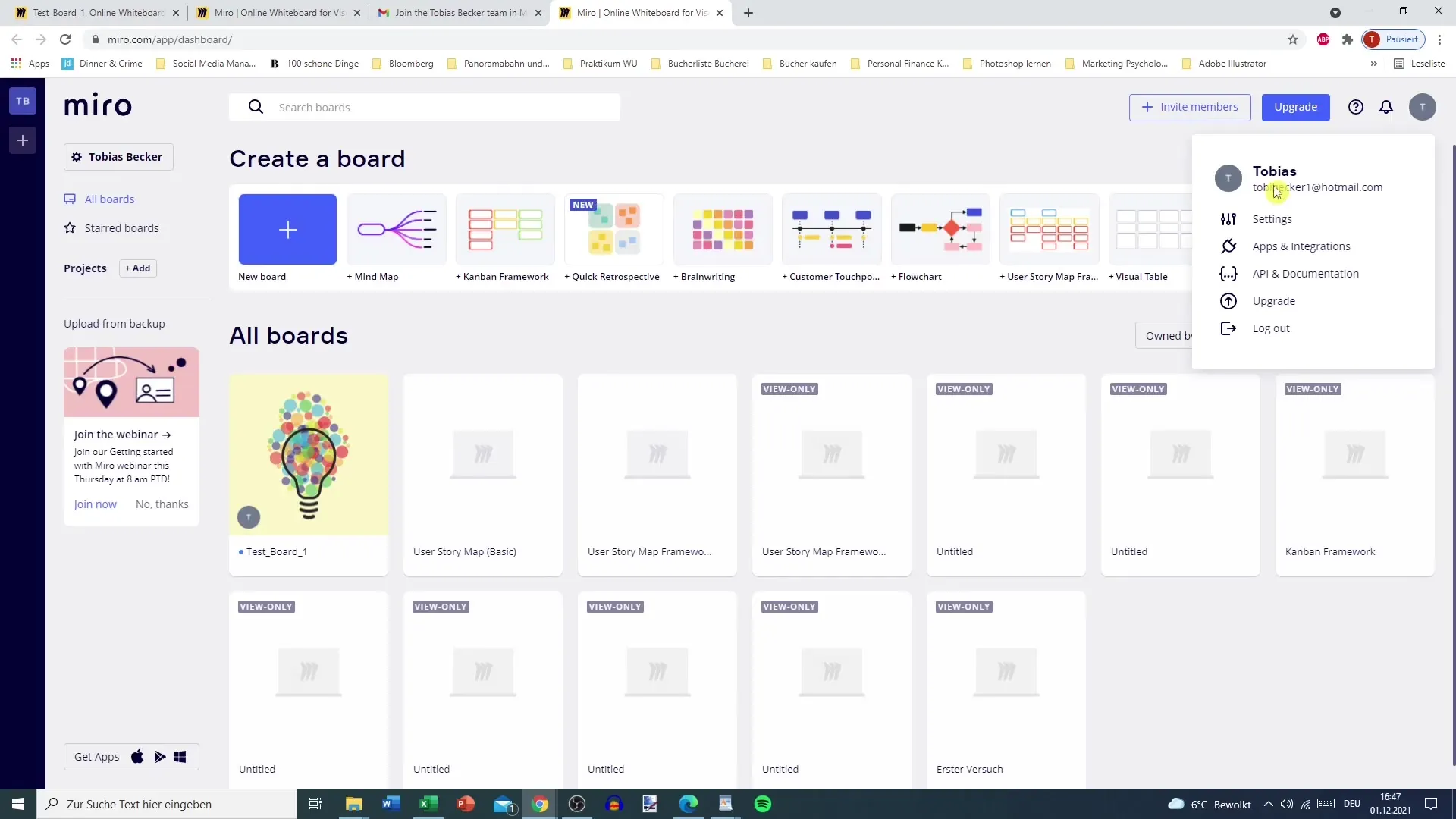
チームメンバーを招待することは、Miro アカウントがなくても可能ですが、その場合はアクティブに協力することができません。したがって、すべてのチームメンバーが独自のアカウントを作成して、ボードの全機能を利用できるようにすることをお勧めします。
まとめ - Miro ボードにチームメンバーを効果的に招待する
これらの簡単な手順を使えば、迅速かつ簡単にチームメンバーを Miro ボードに招待できます。チームメンバーが独自の Miro アカウントを持っていることが重要であることを忘れないでください。
よくある質問
チームメンバーを Miro ボードに招待するにはどうすればよいですか?「メンバーを招待」にアクセスして、チームメンバーのメールアドレスを入力し、「招待を送信」をクリックします。
メールアドレスがなくてもチームメンバーを招待できますか?はい、招待リンクを生成して他のチャンネルで共有できます。
チームメンバーは独自の Miro アカウントが必要ですか?はい、チームメンバーはプロジェクトに取り組むために独自の Miro アカウントを持っている必要があります。
チームメンバーが招待を受け取らなかった場合はどうなりますか?チームメンバーはメール通知を受け取りますが、アカウントを作成しない限り招待を受け入れることはできません。


